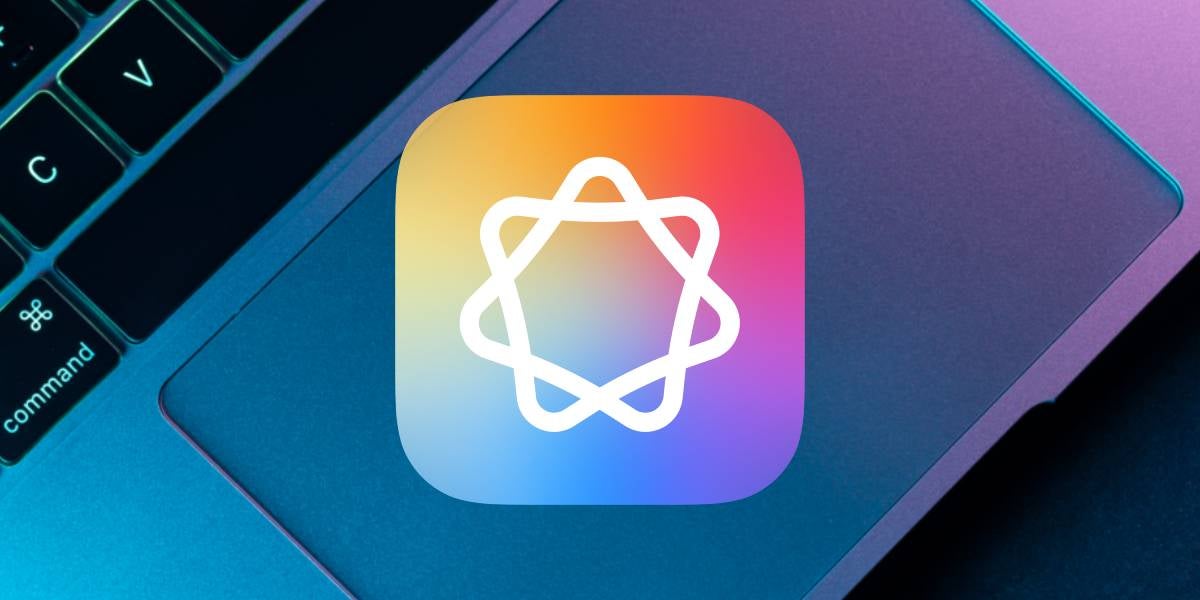Guía completa para configurar tu nuevo iPhone paso a paso

Configurar un nuevo iPhone correctamente desde el inicio es fundamental para disfrutar de una experiencia fluida, segura y personalizada dentro del ecosistema Apple. En esta guía exhaustiva, abordamos paso a paso todo lo que necesitas saber, desde el primer encendido hasta recomendaciones clave para sacar el máximo provecho a tu dispositivo. Ideal tanto para usuarios primerizos como para quienes migran desde Android o actualizan desde un iPhone anterior.
Primeros pasos: encender y comenzar la configuración
El primer encendido
Al abrir la caja de tu nuevo iPhone, lo primero que debemos hacer es realizar su activación básica. Este es el inicio de todo, y aunque el asistente de Apple facilita mucho el proceso, conviene entender cada paso para tomar buenas decisiones desde el primer momento.
El primer encendido
Al sacar el iPhone de la caja, mantenemos presionado el botón lateral hasta ver el logotipo de Apple. A partir de ahí, comenzará el asistente de configuración.
Selección de idioma y región
Es importante seleccionar el idioma que usaremos y la región, ya que esto determinará el formato de fecha, hora, divisas y funciones disponibles como Siri o Apple Pay.
Conexión a Wi-Fi
Para continuar, conectamos el dispositivo a una red Wi-Fi estable. Esto permite activar el iPhone, restaurar datos y comenzar la descarga de actualizaciones del sistema.
Activar tu iPhone y configurar Face ID o Touch ID
Una vez superados los pasos iniciales, es momento de configurar los aspectos de seguridad biométrica. Estos garantizan tanto la protección del dispositivo como la facilidad de uso en tareas cotidianas.
Seguridad biométrica
Dependiendo del modelo, configuramos Face ID o Touch ID. Estos métodos permiten desbloquear el dispositivo, autorizar compras y acceder a apps seguras.
Consejo: Escanea tu rostro o huella en condiciones de buena luz y sigue las instrucciones del sistema para obtener una captura precisa.
Establecer un código de desbloqueo
Aun con seguridad biométrica, se necesita un código numérico. Este código será útil si Face ID o Touch ID fallan, o para tareas como reinicios y ajustes importantes.
Crear o iniciar sesión con Apple ID
Esta es una de las configuraciones más importantes del proceso, ya que con el Apple ID accedemos a la nube de Apple, sincronizamos nuestros datos y protegemos nuestra información personal.
¿Qué es el Apple ID?
El Apple ID es la cuenta personal que utilizamos para acceder a todos los servicios de Apple: App Store, iCloud, iMessage, Apple Music, entre otros.
Crear uno nuevo o iniciar sesión
Durante la configuración, podemos crear una cuenta nueva o ingresar con una existente. En caso de no querer hacerlo en ese momento, podemos omitir este paso temporalmente.
Recomendación: Iniciar sesión con Apple ID desde el principio facilita la sincronización de contactos, calendarios, apps y contraseñas.
Restaurar o transferir datos desde otro dispositivo
Cuando estrenamos un nuevo iPhone, uno de los pasos más valorados por los usuarios es recuperar toda su información anterior. Apple ofrece diferentes formas de hacerlo dependiendo del dispositivo anterior.
Opciones de transferencia
Desde otro iPhone
Utilizamos la función de Inicio Rápido, que detecta el nuevo iPhone al acercarlo al anterior. Solo se requiere escanear una animación y seguir los pasos para migrar los datos.
Desde Android
La app "Move to iOS" nos permite transferir contactos, historial de mensajes, fotos, cuentas de correo y más. Es un proceso guiado y directo.
Desde iCloud o iTunes
Si realizamos una copia de seguridad anteriormente, podremos restaurarla directamente desde iCloud (requiere Wi-Fi) o usando iTunes o Finder desde un Mac.
Transferencia manual
También existe la opción de configurar como nuevo iPhone. Esto es útil si queremos comenzar desde cero, sin datos previos.
Personalizar el dispositivo y configurar funciones clave
Una vez que el dispositivo está listo para usarse, llega el momento de ajustar las preferencias personales. Aquí es donde podemos adaptar el iPhone a nuestras necesidades diarias.
Ajustes iniciales recomendados
Localización
Activar esta opción nos permitirá usar mapas, buscar el iPhone en caso de pérdida y recibir sugerencias contextuales.
Siri y Dictado
Podemos configurar Siri para activarlo por voz y personalizarlo con nuestro idioma y voz preferida. El dictado ayuda en apps como Notas o Mensajes.
Tiempo en pantalla
Ideal para familias o para quienes desean controlar el uso del dispositivo. Podemos establecer límites de tiempo, horarios de descanso y restricciones.
Configurar iCloud
Elegimos qué apps sincronizar: Fotos, Contactos, Calendarios, Notas, etc. También podemos activar iCloud Drive para almacenar archivos en la nube.
Activar Buscar mi iPhone
Fundamental para localizar nuestro dispositivo en caso de pérdida o robo. Esta función también permite bloquearlo de forma remota.
Descargar apps esenciales y personalizar la pantalla
Una vez configuradas las funciones básicas, podemos empezar a instalar nuestras aplicaciones preferidas y adaptar el entorno visual del iPhone.
App Store: primeras descargas sugeridas
Aplicaciones de mensajería (WhatsApp, Telegram)
Herramientas de productividad (Google Drive, Notion, Microsoft Office)
Apps de banca o pago móvil
Plataformas de streaming (Spotify, Netflix, Apple Music)
Consejo: Activa las actualizaciones automáticas desde Ajustes > App Store para mantener las apps siempre al día.
Personalización visual
Elegir un fondo de pantalla dinámico o estático
Organizar apps en carpetas o usar la Biblioteca de apps
Activar el modo oscuro para ahorrar batería y descansar la vista
Añadir widgets útiles a la pantalla de inicio
Configurar servicios de Apple
Apple ofrece una serie de servicios adicionales que podemos aprovechar para complementar nuestra experiencia.
Apple Pay
Podemos registrar nuestras tarjetas bancarias para realizar pagos sin contacto en tiendas físicas y compras en apps.
Apple Music y suscripciones
Desde la app Música, podemos activar el periodo de prueba de Apple Music o gestionar nuestras suscripciones activas.
Apple Fotos y iCloud
Si activamos Fotos en iCloud, nuestras imágenes se almacenarán automáticamente en la nube y estarán disponibles en todos nuestros dispositivos.
Apple Watch (si aplica)
Si disponemos de un Apple Watch, el iPhone detectará el reloj durante la configuración. Podemos emparejarlo en ese momento o más adelante desde la app Watch.
Consejos extra para sacar el máximo partido a tu nuevo iPhone
Además de las funciones básicas, existen características avanzadas que conviene conocer para exprimir todo el potencial del iPhone, especialmente si ya usamos otros productos Apple.
Configuración de correo electrónico
Desde Ajustes > Mail, podemos añadir cuentas como Gmail, Outlook o Yahoo para gestionar correos directamente desde la app nativa.
Sincronización con otros dispositivos Apple
Si ya usamos Mac, iPad o Apple TV, podremos compartir portapapeles, enviar archivos por AirDrop o continuar tareas entre dispositivos gracias a Continuidad.
Copias de seguridad automáticas
Activar las copias en iCloud nos asegura que fotos, datos de apps y ajustes estén respaldados automáticamente cada día con solo conectarnos a Wi-Fi.
Salud y Bienestar
La app Salud permite recopilar datos de actividad física, sueño y salud en general. Podemos enlazar dispositivos como balanzas o apps deportivas.
Preguntas Frecuentes (FAQs)
¿Es obligatorio tener Apple ID para usar el iPhone?
No es obligatorio, pero es altamente recomendable. Sin él, no podremos usar iCloud, App Store, ni sincronizar datos entre dispositivos.
¿Puedo usar mi nuevo iPhone sin una SIM física?
Sí, si el dispositivo es compatible con eSIM, podemos activarlo con un operador compatible. También es posible usarlo solo con Wi-Fi temporalmente.
¿Qué hago si no se transfiere todo desde mi iPhone anterior?
Verifica que ambos dispositivos estén conectados a la misma red y cerca entre sí. También puedes intentar restaurar desde una copia de iCloud.
Conclusión: tu iPhone, a punto y listo para disfrutar
Configurar un nuevo iPhone correctamente es una inversión de tiempo que mejora significativamente la experiencia de uso. Desde la seguridad hasta la sincronización de contenidos, cada paso cuenta. Esta guía ha sido diseñada para acompañarte en cada fase del proceso, con un enfoque claro, ordenado y práctico.
¿Listo para comenzar con tu nuevo iPhone? Guarda esta guía o compártela con alguien que la necesite.